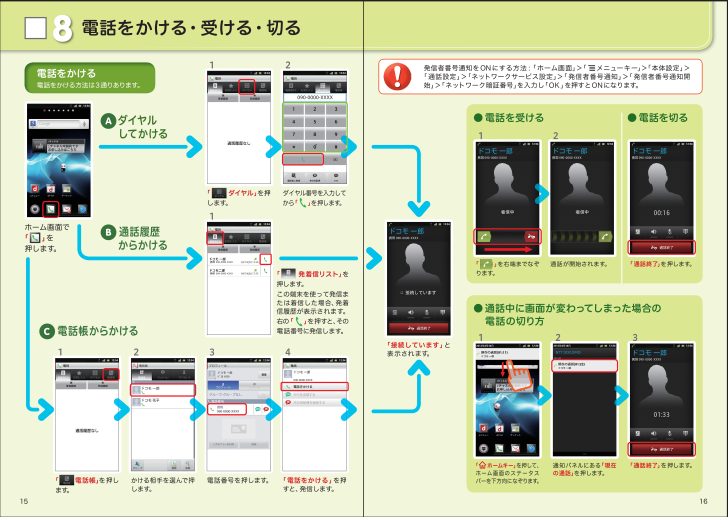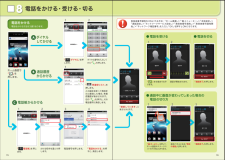電話をかける・受ける・切る8● 電話を受ける● 通話中に画面が変わってしまった場合の 電話の切り方● 電話を切るA ダイヤル してかけるB 通話履歴 からかけるC 電話帳からかけるホーム画面で「 」を押します。ダイヤル番号を入力してから「 」を 押します。通話が開始されます。 「 」を右端までなぞります。「 通話終了」を 押します。かける相手を選んで押します。「接続しています」と表示されます。電話番号を押します。「電話をかける」を押すと、発信します。「 電話帳」を押します。123114212電話をかける方法は3通りあります。電話をかける090-0000-XXXX090-0000-XXXX090-0000-XXXX090-0000-XXXX090-0000-XXXX090-0000-XXXX 090-0000-XXXX090-0000-XXXX090-0000-XXXX「 ダイヤル」を押します。090-0000-XXXX発信者番号通知をONにする方法:「ホーム画面」>「 メニューキー」>「本体設定」>「通話設定」>「ネットワークサービス設定」>「発信者番号通知」>「発信者番号通知開始」>「ネットワーク暗証番号」を入力し「OK」を押すとONになります。「 発着信リスト」 を押します。通知パネルにある「現在の通話」を押します。「通話終了」を 押します。 「 ホームキー」 を押して、ホーム画面のステータスバーを下方向になぞります。123この端末を使って発信または着信した場合、発着信履歴が表示されます。右の「 」を 押 す と 、その電話番号に発信します。15 16